È diventato tutto più semplice con il pulsante “Annulla iscrizione” di Gmail, introdotto da Google anche su Gmail per Android a partire da gennaio 2024. Per cancellarsi dalle email pubblicitarie o per disattivare la ricezione di newsletter indesiderate, il servizio di posta elettronica di Google mette infatti a disposizione degli utenti alcune scorciatoie alla portata di tutti.
A seconda del dispositivo che si utilizza, basta premere o cliccare su “Annulla iscrizione” per disiscriversi, operazione che necessita di due o tre passaggi a seconda se si utilizza uno smartphone Android, la versione web di Gmail o l’app per dispositivi iOS. È comunque questione di secondi, in ogni caso; ma per tutti i dettagli su come annullare le iscrizioni su Gmail, seguiteci.
Indice:
Annullare le iscrizioni su Gmail: cosa sapere per disiscriversi dalle email indesiderate
Nonostante Gmail sia abbastanza efficace nel filtrare le tante email che riceviamo ogni giorno, dividendole in vari “cassetti” per tenerle in ordine e, nel contempo, per far sì che disturbino il meno possibile, può capitare di volersi disiscrivere da una vecchia newsletter o dal flusso di email pubblicitarie inviate da un’azienda in particolare.
Vediamo come disattivare la ricezione delle email in base al dispositivo su cui si utilizza Gmail; per inciso, nel caso in cui ciò non fosse possibile è sufficiente fare riferimento sui link di annullamento posti in fondo alla email, di solito riconoscibili così: “Modifica il tuo profilo o cancellati”, “Disiscriviti”, “Annulla la sottoscrizione” e simili.
Come disiscriversi con Gmail per Android
Per disattivare le email pubblicitarie o disiscriversi da una newsletter, su Gmail per dispositivi Android basta aprire l’app Gmail e toccare l’email da cui ci si desidera disiscrivere. Una volta aperta, è sufficiente premere su “Annulla iscrizione“, voce posta alla destra del mittente e, dalla finestra di conferma, premere di nuovo su “Annulla iscrizione”, tutto qua.
In alcuni casi, può capitare che, quest’ultima opzione non compaia, ma nella finestra di Gmail ci sia solo il collegamento “Vai al sito web“, da selezionare per confermare e completare l’operazione.
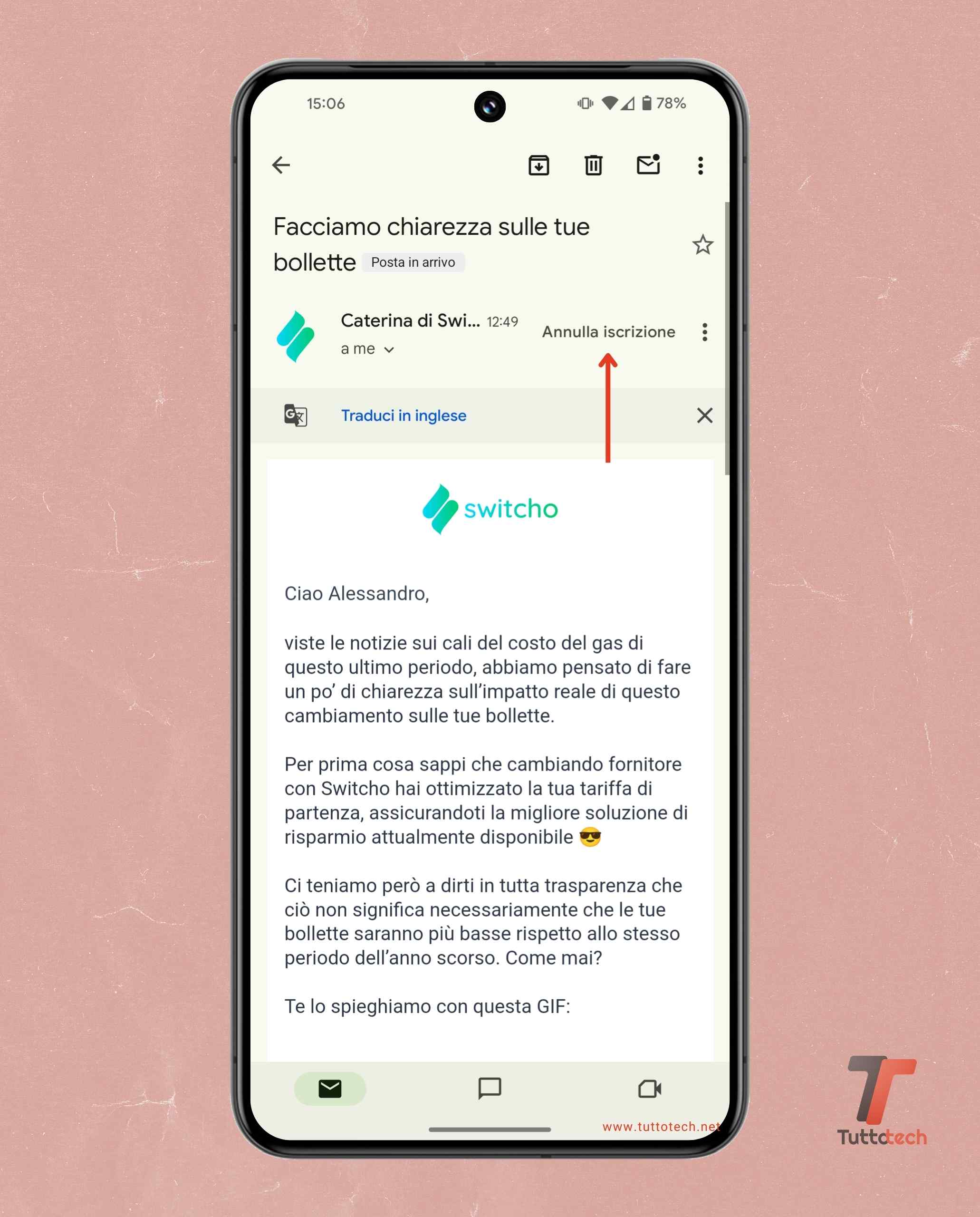
Come disiscriversi con Gmail per iOS
È un’operazione un pochino più laboriosa per chi usa Gmail su iPhone e iPad. Sull’app per iOS/iPadOS non c’è infatti il pulsante “Annulla iscrizione” che troviamo sulla variante per Android e sulla versione web del servizio di posta elettronica di Google; ma per disiscriversi con Gmail bisogna seguire i passaggi che seguono.
Una volta aperta l’app Gmail, basta selezionare l’email per poi premere sull’icona a tre puntini orizzontali e, nel menu a scomparsa relativo, premere sulla voce “Annulla iscrizione” per poi confermare seguendo quanto riportato sopra. Insomma, si tratta soltanto di un passaggio in più.

Come annullare le iscrizioni con Gmail sul web
È ancora più semplice annullare le iscrizioni delle email pubblicitarie o delle newsletter con la versione web di Gmail. Perché il citato pulsante sull’app per Android è visibile e a disposizione anche prima di selezionare l’email parte del flusso di cui ci si vuole disiscrivere. Basta infatti passarci sopra con il puntatore del mouse per vedere comparire la scorciatoia “Annulla iscrizione”, da cliccare per confermare.
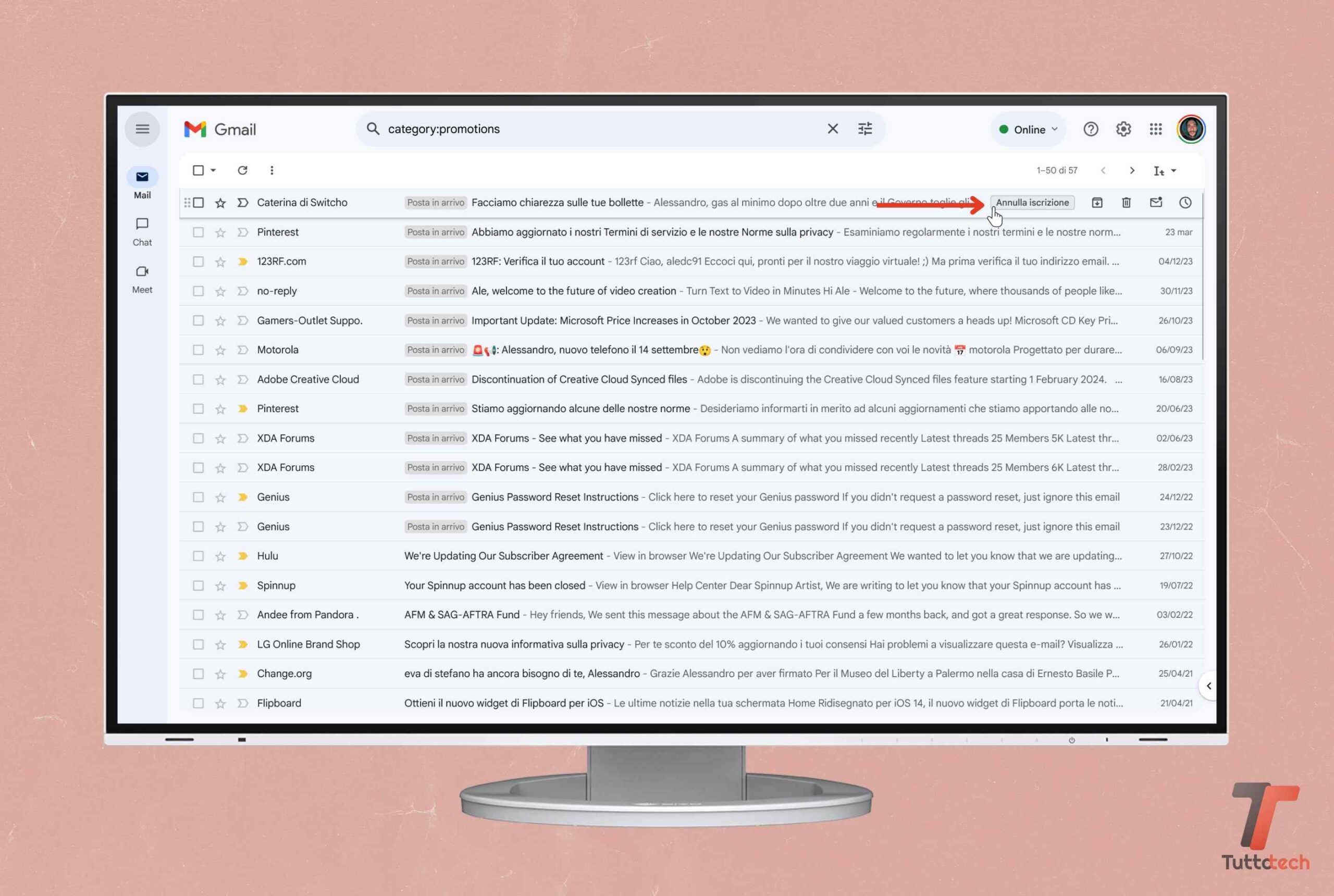
Altrimenti, per annullare le iscrizioni con Gmail sul web, è sufficiente aprire l’email e fare clic sull’ormai noto pulsante “Annulla iscrizione” posto accanto all’indirizzo del mittente. A questo punto, è possibile completare la disiscrizione cliccando anche in questo caso sull’omonima opzione di conferma, oppure sul collegamento esterno “Vai al sito web”, tutto qua.
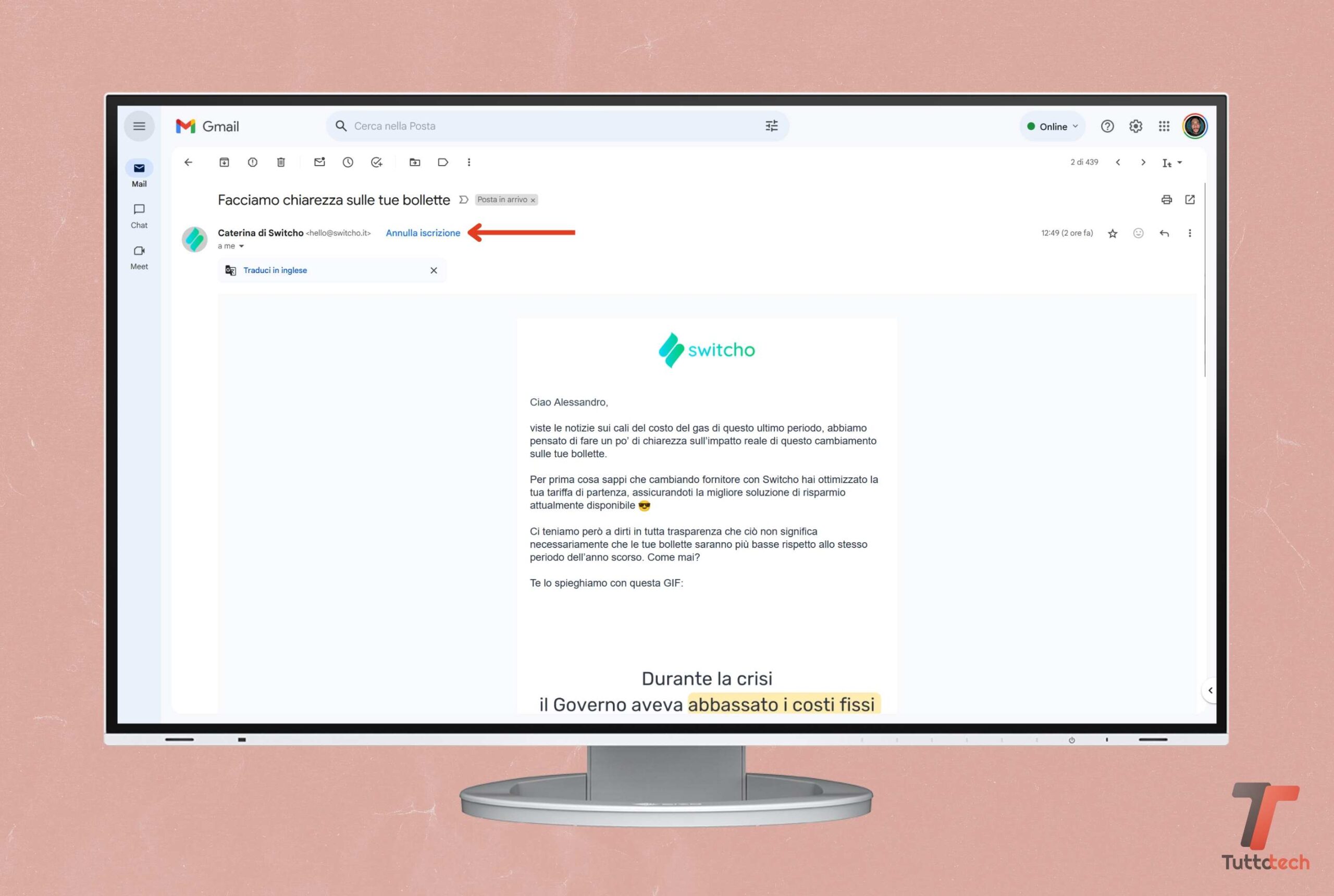
I nostri contenuti da non perdere:
- 🔝 Importante: Garmin aggiorna in beta tutti gli Instinct 3, i Forerunner 970/570 e la gamma Fenix 7
- 💻 Scegli bene e punta al sodo: ecco le migliori offerte MSI notebook business Black Friday 2025
- 💰 Risparmia sulla tecnologia: segui Prezzi.Tech su Telegram, il miglior canale di offerte
- 🏡 Seguici anche sul canale Telegram Offerte.Casa per sconti su prodotti di largo consumo


